快速入門:使用 ARM 範本建立復原服務保存庫
本快速入門會說明如何使用 Azure Resource Manager 範本 (ARM 範本) 設定 Azure 復原服務保存庫。 Azure Site Recovery 服務會確保您的商務應用程式可在計劃性與非計劃性中斷期間持續運作,來提供商務持續性和災害復原 (BCDR) 策略。 Site Recovery 會管理並內部部署機器和 Azure 虛擬機器 (VM) 的災害復原,包括複寫、容錯移轉和復原。
Azure Resource Manager 範本是一個 JavaScript 物件標記法 (JSON) 檔案,會定義專案的基礎結構和設定。 範本使用宣告式語法。 您可以描述預期的部署,而不需要撰寫程式設計命令順序來建立部署。
若要保護 VMWare 或實體伺服器,請參閱現代化架構。
如果您的環境符合必要條件,而且您很熟悉 ARM 範本,請選取 [部署至 Azure] 按鈕。 範本會在 Azure 入口網站中開啟。
必要條件
如果您沒有作用中的 Azure 訂用帳戶,可以在開始前建立免費帳戶。
檢閱範本
本快速入門中使用的範本是來自 Azure 快速入門範本。
{
"$schema": "https://schema.management.azure.com/schemas/2019-04-01/deploymentTemplate.json#",
"contentVersion": "1.0.0.0",
"metadata": {
"_generator": {
"name": "bicep",
"version": "0.6.1.6515",
"templateHash": "1347593202495112636"
}
},
"parameters": {
"vaultName": {
"type": "string",
"metadata": {
"description": "Name of the Vault"
}
},
"enableCRR": {
"type": "bool",
"defaultValue": true,
"metadata": {
"description": "Enable CRR (Works if vault has not registered any backup instance)"
}
},
"vaultStorageType": {
"type": "string",
"defaultValue": "GeoRedundant",
"allowedValues": [
"LocallyRedundant",
"GeoRedundant"
],
"metadata": {
"description": "Change Vault Storage Type (Works if vault has not registered any backup instance)"
}
},
"location": {
"type": "string",
"defaultValue": "[resourceGroup().location]",
"metadata": {
"description": "Location for all resources."
}
}
},
"variables": {
"skuName": "RS0",
"skuTier": "Standard"
},
"resources": [
{
"type": "Microsoft.RecoveryServices/vaults",
"apiVersion": "2022-02-01",
"name": "[parameters('vaultName')]",
"location": "[parameters('location')]",
"sku": {
"name": "[variables('skuName')]",
"tier": "[variables('skuTier')]"
},
"properties": {}
},
{
"type": "Microsoft.RecoveryServices/vaults/backupstorageconfig",
"apiVersion": "2022-02-01",
"name": "[format('{0}/{1}', parameters('vaultName'), 'vaultstorageconfig')]",
"properties": {
"storageModelType": "[parameters('vaultStorageType')]",
"crossRegionRestoreFlag": "[parameters('enableCRR')]"
},
"dependsOn": [
"[resourceId('Microsoft.RecoveryServices/vaults', parameters('vaultName'))]"
]
}
]
}
範本中定義了兩個 Azure 資源:
- Microsoft.RecoveryServices vaults:建立保存庫。
- Microsoft.RecoveryServices/vaults/backupstorageconfig:設定保存庫的備份備援設定。
此範本包含保存庫備份組態的選擇性參數。 記憶體備援設定是本地備援記憶體 (LRS) 或異地備援記憶體 (GRS)。 如需詳細資訊,請參閱設定儲存體備援。
如需更多 Azure 復原服務範本,請參閱 Azure 快速入門範本。
部署範本
若要部署範本,需要訂用帳戶、資源群組和保存庫名稱。
選取 [部署至 Azure] 映像以登入 Azure 並開啟範本。
選取或輸入下列值:
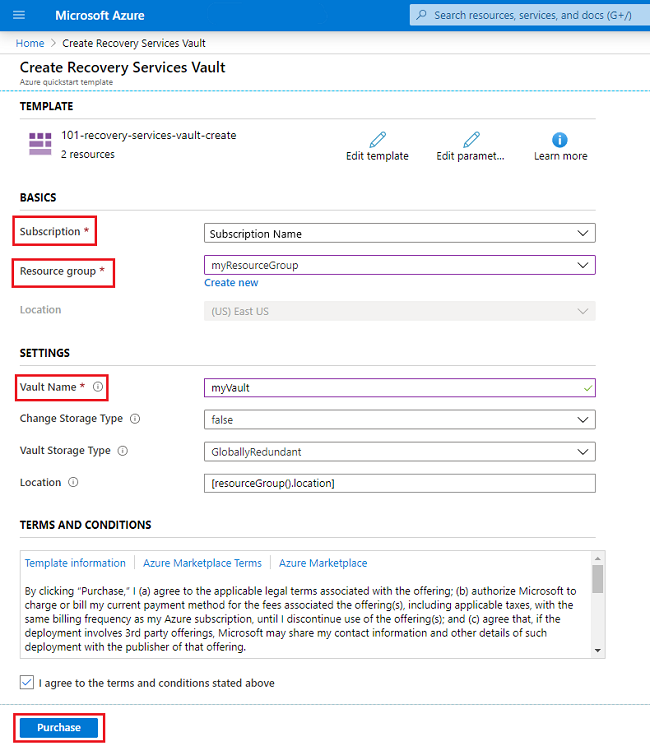
- 訂用帳戶:選取您的 Azure 訂用帳戶。
- 資源群組:選取現有的群組,或選取 [建立新的] 以新增群組。
- 位置:預設為資源群組的位置,在選取資源群組後無法使用。
- 保存庫名稱:提供保存庫名稱。
- 變更儲存體類型:預設為 false。 只有在需要變更保存庫的儲存體類型時,才選取 [True]。
- 保存庫儲存體類型:預設為 GloballyRedundant。 如果儲存體類型設為 True,請選取 [LocallyRedundant]。
- 位置:函式
[resourceGroup().location]預設為資源群組的位置。 若要變更位置,請輸入值,例如 westus。 - 選取 [我同意上方所述的條款及條件] 核取方塊。
若要開始保存庫的部署,請選取 [購買] 按鈕。 部署成功後,就會顯示通知。
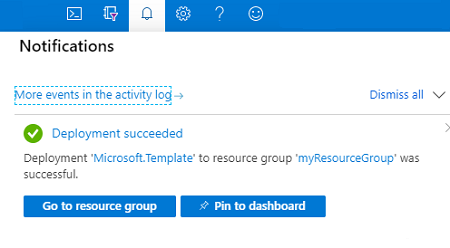
驗證部署
若要確認已建立保存庫,請使用 Azure CLI 或 Azure PowerShell。
echo "Enter the resource group name:" &&
read resourceGroupName &&
echo "Enter the vault name:" &&
read vaultName &&
az backup vault show --name $vaultName --resource-group $resourceGroupName &&
az backup vault backup-properties show --name $vaultName --resource-group $resourceGroupName &&
echo "Press [ENTER] to continue ..."
下列輸出是保存庫資訊的摘要:
"id": "/subscriptions/<Subscription Id>/resourceGroups/myResourceGroup
/providers/Microsoft.RecoveryServices/vaults/myVault"
"location": "eastus"
"name": "myVault"
"resourceGroup": "myResourceGroup"
"storageModelType": "GeoRedundant"
"storageType": "GeoRedundant"
"type": "Microsoft.RecoveryServices/vaults/backupstorageconfig"
清除資源
如果您計畫使用新的資源,則不需要採取任何動作。 否則,您可以移除在本快速入門中建立的資源群組和保存庫。 若要刪除資源群組和其資源,請使用 Azure CLI 或 Azure PowerShell。
echo "Enter the resource group name:" &&
read resourceGroupName &&
az group delete --name $resourceGroupName &&
echo "Press [ENTER] to continue ..."
下一步
在本快速入門中,您已建立復原服務保存庫。 若要深入瞭解災害復原,請繼續進行下一個快速入門文章 - 設定災害復原。
